티스토리 뷰
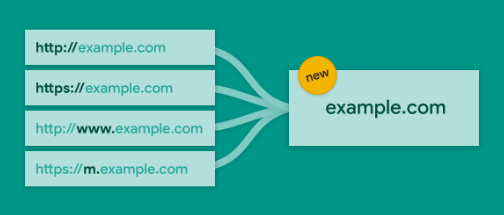
하위 도메인의 주소, https와 http의 주소는
DNS인증을 통해 모두 사용가능하게 되었
습니다. 도메인 공급업체에 방문하셔서
DNS 수정으로 간단하게 처리 됩니다.
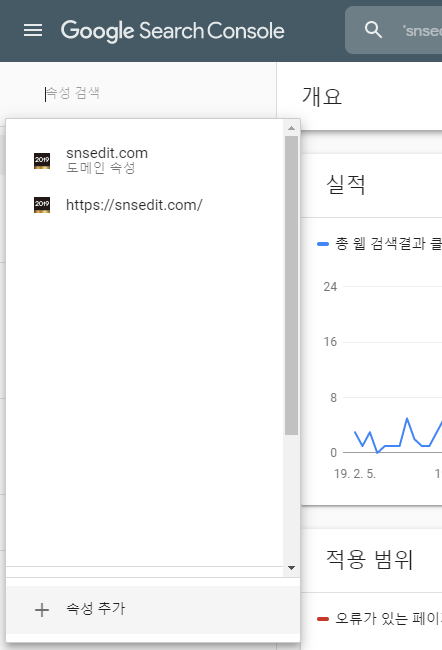
구글 서치콘솔(google search console)이
새롭게 변화한 모습니다.
위의 '+ 속성추가'를 누릅니다.
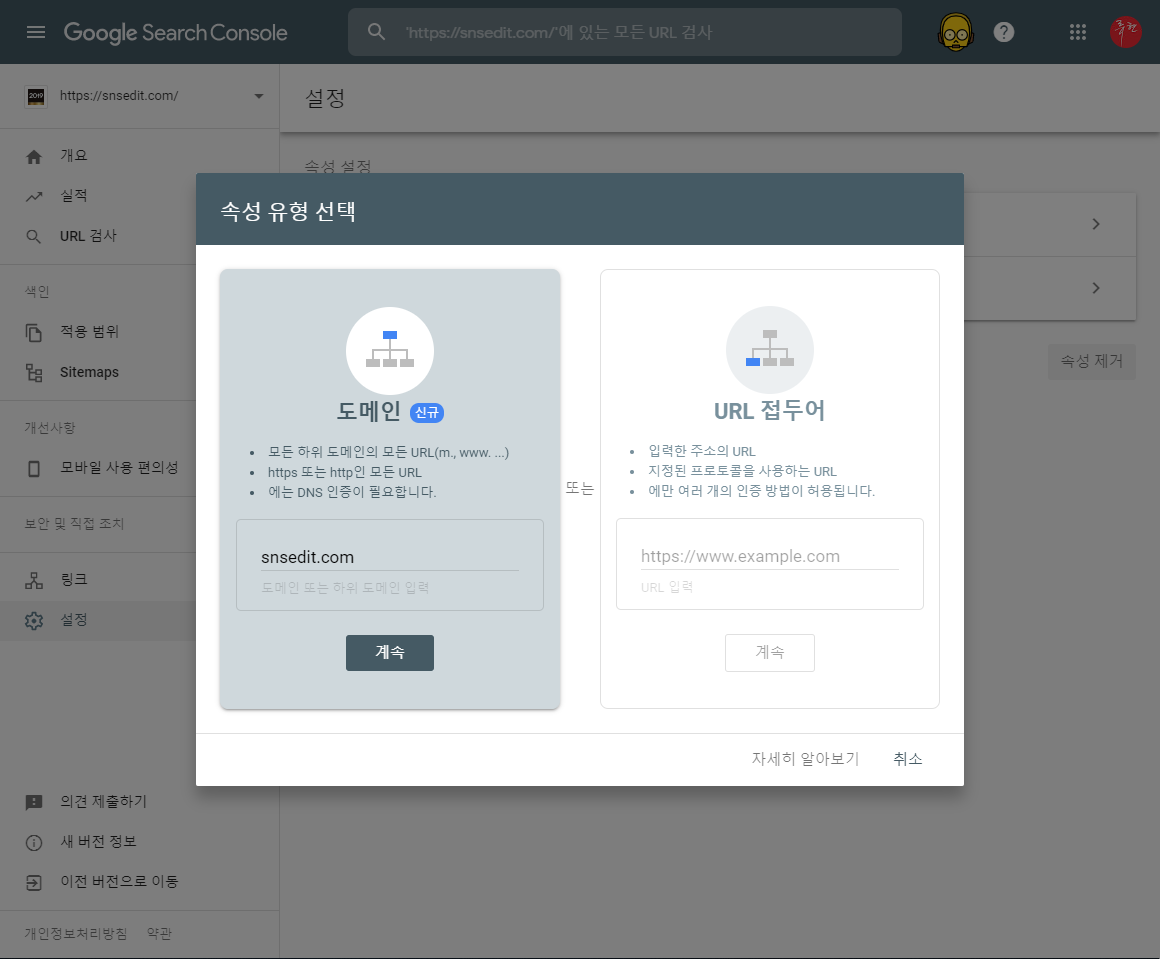
왼쪽 도메인을 입력합니다. '계속' 버튼 클릭
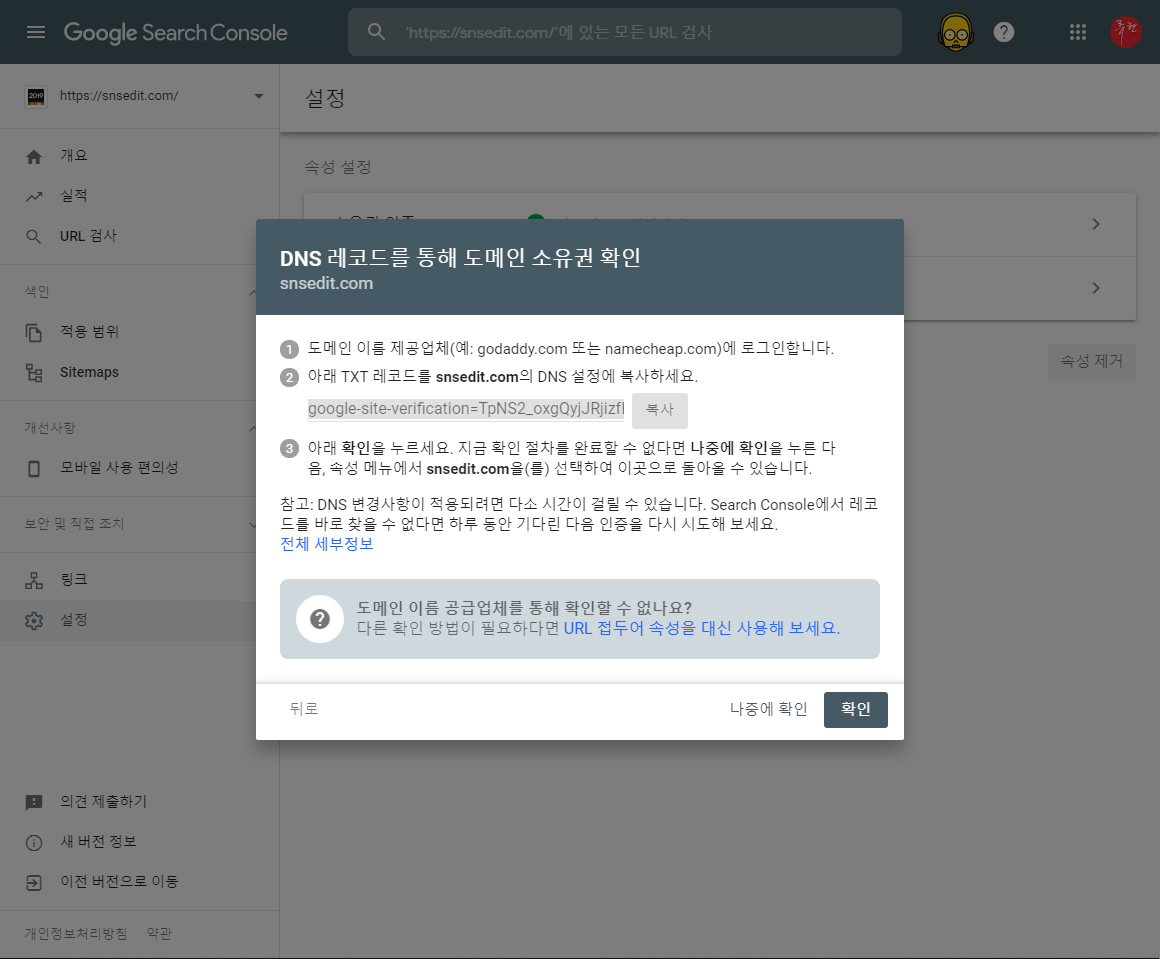
도메인 소유권 확인을 위해 DNS레코드
설정합니다. 이는 도메인 공급업체에 접속
하고 변경할 수 있습니다. 이후 2번째로
'복사'버튼을 클릭하고 도메인사이트 이동.
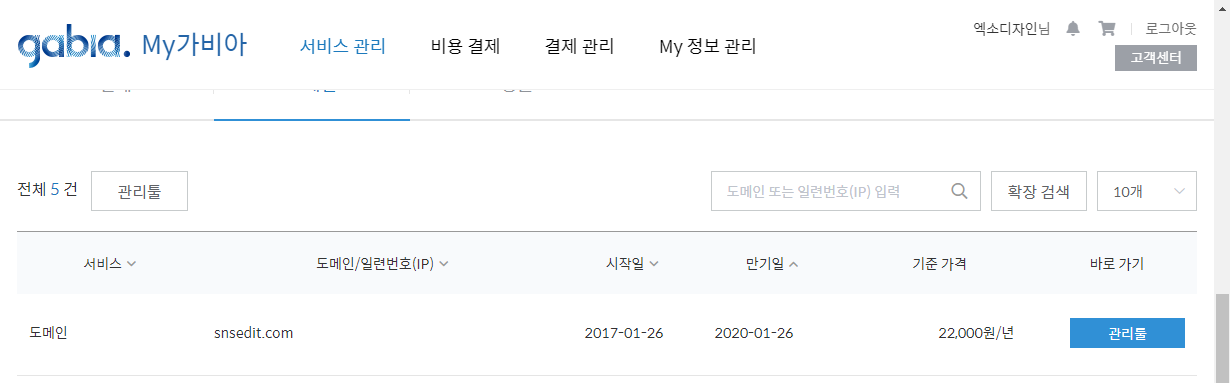
가비아를 예를 들어 설명해 봅니다.
파란색의 '관리툴' 버튼을 클릭합니다.

부가 서비스, 네임서버, DNS 레코드 설정,
DNS 호스트....이렇게 있습니다. 이 가운데
'DNS 레코드 설정' 옆에 '설정' 버튼 클릭!

DNS 설정 항목에서 DNS정보가 보입니다.
이후 '설정' 버튼 클릭합니다.

위와 같이 레코드 개수가 2개가 보입니다.
지금은 '레코드 추가'를 눌러 정보를 추가.
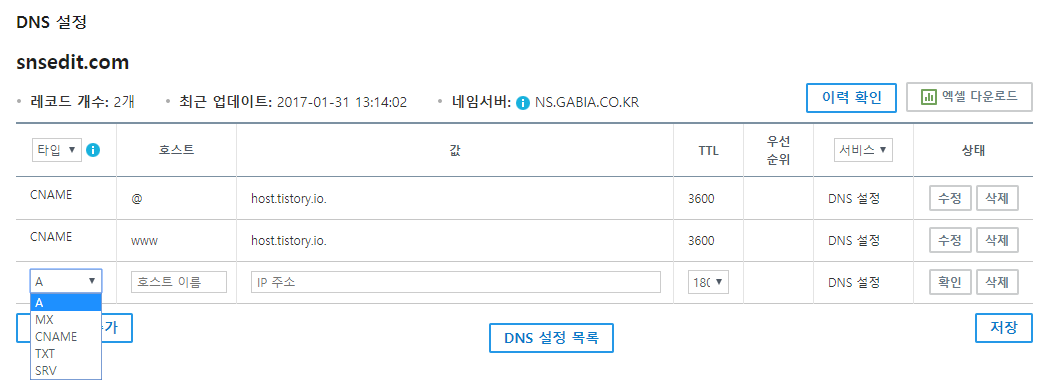

첫번째 항목 '타입'에서는 'TXT' 선택합니다.
'호스트'에는 @를 입력합니다. '값'에는 앞
에서 복사해 놓은 것을 붙혀넣기(ctrl+v)를
해서 입력하면 됩니다. 'TTL' 값은 3600
으로 하고 저장합니다.

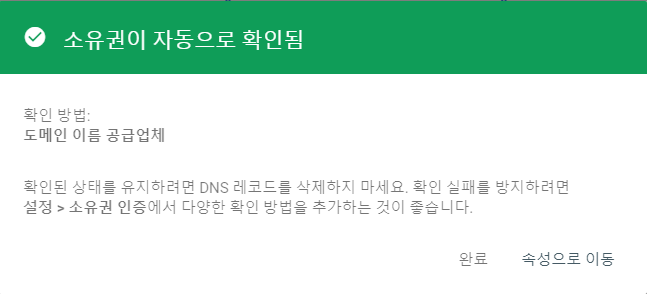
소유권 확인 실폐가 나오는데
이는 일정시간 지나야 내용을 확인 할 수
있습니다. 하루 정도 지나면 소유권확인이
이루어져 녹색창이 뜹니다.

자동차세 환급받는 방법
위택스 2~3일 처리 · 체크리스트
중고차 판매 후 보험 환급
단기요율 · 특약 환급 · 콜 스크립트
자동차 이전등록 서류·수수료
15일 기한 · 창구 동선 정리
취득세 감면(장애·다자녀·경차)
대상 · 증빙 · 사후관리 핵심
등록증/보험증명 전자 발급
정부24 · ecar · KIDI 5분 발급
말소·폐차 시 세금 정산
월할 정산 · 위택스 환급
해외체류·군복무 감면/중지
증빙→세무→환급·중지 루틴
겜스고 구독 서비스, 할인 루트
할인코드 : 5d5d
자동차 수리 과다청구
정비소 과잉청구 대응법 · 환급 루트
